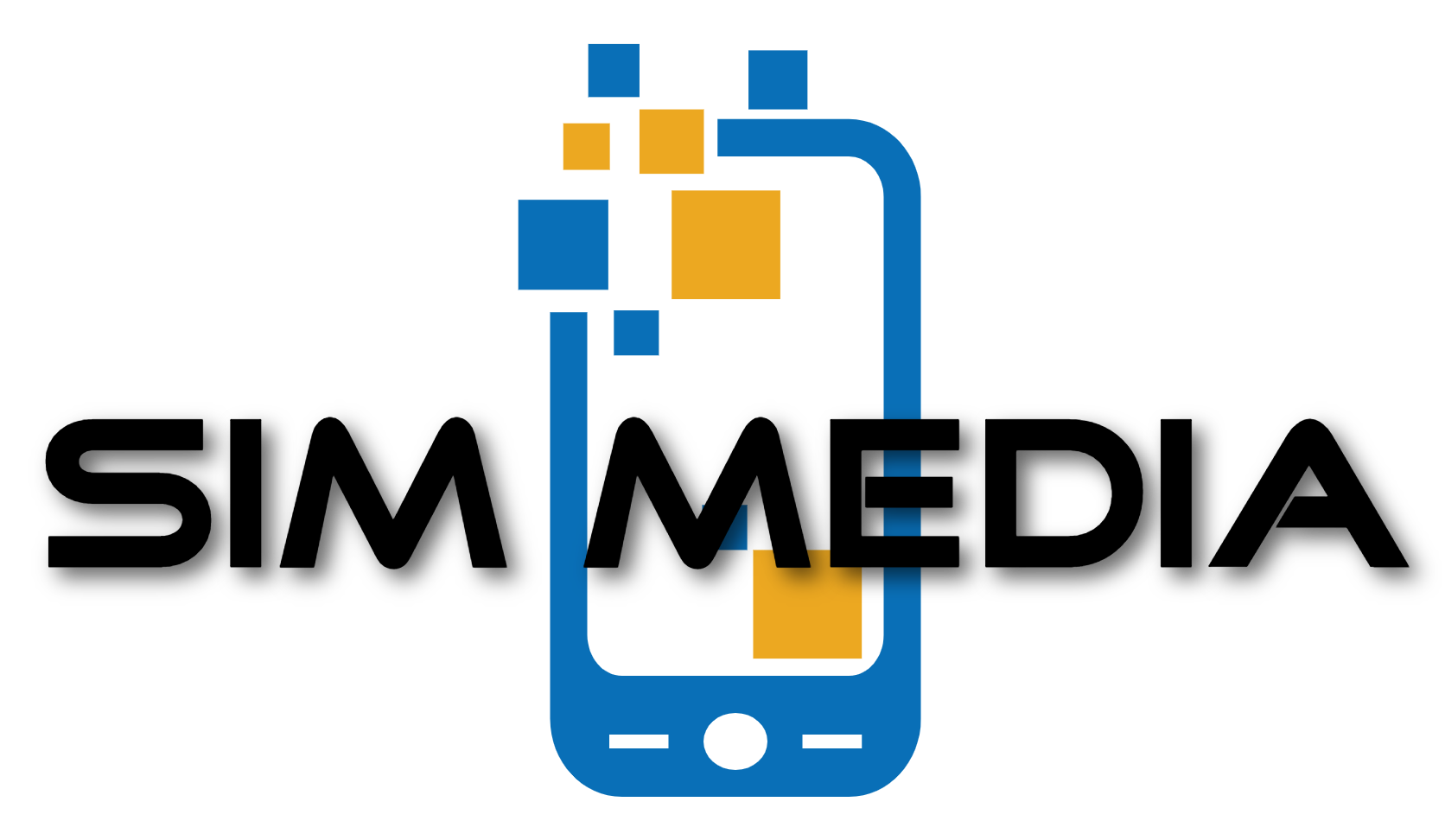出先で簡単印刷!出先で困ったときのスマホからコンビニで印刷する方法

困った!書類を印刷してくるの忘れた〜(汗)
書き直したいのに予備の用紙が無くなっちゃったっっ
など、出先で印刷したくなったことはありませんか?
今、コンビニで写真以外の印刷が簡単に出来るのって知ってましたか?
今回は、スマホを使ってコンビニで印刷する方法をご紹介して行きます!
出先で印刷に困ったら、コンビニで印刷しましょう!
近年なにかと手続きのオンライン化が進みつつありますが、HPから用紙をダウンロードして印刷した書類に記入して提出する必要があったりすることがあります。
その頻度はと言うと、年に1回あるかないかではないでしょうか?
そのために数万円するプリンターや高いトナー、用紙を購入して、しかもPCをお持ちでない方はプリンターを購入したところで印刷は難しかったりします。(高級なプリンターであれば可能な機種もありますが…)
今印刷したいのに、前もっていつ使うか分からないプリンターを購入するのはちょっと。。という方が大半では無いでしょうか?
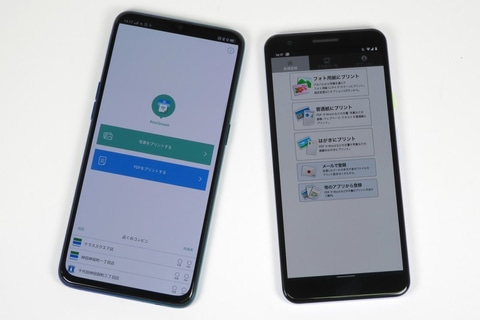
そのような方でも、スマートフォンで撮影した写真をカメラ店や家電量販店などで写真に印刷されたことや印刷出来ることはご存知では無いでしょうか?
この写真印刷はカメラ店や家電量販店に行かなくても実はコンビニのコピー機で写真を印刷することが出来るんです。
ここまでご存じの方は既に知っていると思いますが、今コンビニに設置されているコピー機はマルチ小コピー機が大半で、スマホに保存されている写真データやドキュメント等を印刷することが出来る様になっています。
1枚あたりの印刷コストは高くなりますが、プリンターやPC等をお持ちでない方にとっては、かなりコスパの高い印刷方法になるのでは無いでしょうか?
ここからは、主要なコンビニぼセブンイレブン、ファミリーマート、ローソンで使えるマルチコピー機で印刷する方法をご紹介して行きます。
セブンイレブンは3つのアプリから印刷可能
セブンイレブンでの印刷方法は3つのアプリのいずれからの印刷になります。
3つのアプリは、「セブンイレブン マルチコピー」「かんたんnetprint」「netprint」の3種類あります。
 3つのアプリのうち、「かんたんnetprint」「netprint」はその名の通り、ネット上に印刷するデータを保存し印刷することが可能です。
3つのアプリのうち、「かんたんnetprint」「netprint」はその名の通り、ネット上に印刷するデータを保存し印刷することが可能です。
「セブンイレブン マルチコピー」については、実際にマルチコピー機にWi-Fiでデータを転送する方法になります。
この3つのアプリのいづれからも印刷は可能となっており好みに合わせて選択していただければと思いますが、pdfなどの書類の場合、少しでも安く印刷したい方は、「セブンイレブン マルチコピー」を選択すると良いでしょう。
その理由は、「かんたんnetprint」「netprint」はネット上にデータを登録して、マルチコピー機にデータをダウンロードして印刷する方式のため、印刷料金が1枚20円になります。
それに対して「セブンイレブン マルチコピー」の場合は、ネットでのデータ転送がいらないため、1枚10円で印刷することが可能なので費用を抑えたい方はこちらを選ぶと良いでしょう。
では、「かんたんnetprint」と「netprint」は料金が少し高くなるので使わないほうが良いのかと言うとそういう訳ではありません
「セブンイレブン マルチコピー」はpdfの書類の印刷は可能ですが、MicrosoftOfficeのアプリで作成されたワード/エクセル・パワーポイントの印刷が出来ません。
その代わりに「かんたんnetprint」「netprint」はMicrosoftOffice系のデータの印刷は可能になっていますので、書類のデータがpdf出ない場合は「netprint」「かんたんnetprint」を使うと便利です。
Macユーザーの方には残念ですが、Macのソフトで作成したファイルフォーマットには対応していないので、Microsoftのファイル形式で保存して印刷データを送る様にしましょう。
時間的な余裕があれば「セブンイレブン マルチコピー」で十分かもしれませんが、「かんたんnetprint」「netprint」は事前にデータを転送しておくことが可能なので、移動している時間等を活用して事前に登録しておくことで、セブンイレブンに着いたら予約番号を入力して印刷するだけなので、サッと印刷を短時間で済ませることが出来ますので、急ぎの時には「netprint」「かんたんnetprint」で時短することも可能です。
「かんたんnetprint」と「netprint」の違いは、「かんたんnetprint」は会員登録不要で、「netprint」は会員登録が必要ですが、プリント予約番号を相手に伝えて印刷をしてもらうことも可能になっていますので、個人利用以外で使われる場合は会員登録しておくととても便利です。
ファミリーマートとローソンは同じ方法で印刷可能
ファミリーマートとローソンは同じ仕組みを使っていますので、同じ方法で印刷することが可能です。
マルチコピー機に直接データメディアを挿入して印刷する方法やスマホからWi-Fiでデータを転送する方法で行うことが出来ます。
ネット印刷の場合、使い方としてはPCからデータを登録する方法と、スマホの場合はLINEアプリからデータを登録して使用することが可能です。
PCからの場合、会員登録の有無によって以下違いがあります。
印刷したいデータがPDF/Wordの場合はどちらでもOKですが、Excel/PowerPointの場合は会員登録必須になります。
| 会員登録なし | 会員登録あり | |
| 保存期間 | 8日間 | 1-30日間 |
| 印刷可能な ファイル形式 |
画像プリント ・JPEG / PNG |
画像プリント ・JPEG / PNG |
| 文書プリント ・PDF / Word |
文書プリント ・PDF / Word / Excel / PowerPoint |
|
| マイボックス | なし | あり |
セブンイレブンとの違いは、ネットプリントとデータの持ち込みでも印刷料金が同じという点です。
自分の使い勝手に合わせて、印刷手順を選ぶと良いでしょう。
マルチコピー機を更に使い倒す!
マルチコピー機はコピーや印刷の機能については知っている方は多いと思います。
マルチコピー機には、スキャンしたデータをスマホに送る機能があります。
あまり一般的に使わ無いかもしれませんが、出先で書類データのバックアップを取ったりする時に活用することが可能です。
スマホの場合、写真を取って送ることが出来るためあまり使う機会はないかもしれませんが、知っておくとなにかの時に役立つかもしれません。
-
前の記事

「Unihertz Jelly 2」7センチの超小型スマホレビュー 2021.01.07
-
次の記事
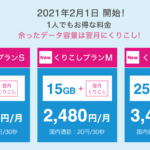
Y!mobileとUQモバイルの新料金プランを比較すると違いが明らかに! 2021.01.09